
உள்ளடக்கம்
இந்த கட்டுரையில்: ஒன்றிணைக்கும் முகமூடியை உருவாக்குங்கள்
ஃபோட்டோஷாப்பில், ஒரு அடுக்கின் ஒளிபுகாநிலையைக் கட்டுப்படுத்த ஒன்றிணைப்பு மாஸ்க் பயன்படுத்தப்படுகிறது. முகமூடியைப் பயன்படுத்தி ஒரு அடுக்கின் பாகங்கள் தோன்றவோ அல்லது மறைந்து போகவோ விரும்பினால் இது ஒரு சிறந்த வழி. விருப்பத்தைப் பயன்படுத்த உங்களுக்கு விருப்பம் இருந்தாலும் ஒளிர்வு ஒரு அடுக்கின் வெளிப்படைத்தன்மையை சரிசெய்ய, முகமூடியைப் பயன்படுத்துவது புலப்படும் மற்றும் மறைக்கப்பட்ட படத்தின் பகுதியைப் பொறுத்தவரை அதிக நெகிழ்வுத்தன்மையைக் கொடுக்கும். இன்னும் சிறந்தது, எந்த பிக்சலையும் கூட அகற்றாமல் நீங்கள் செய்யலாம்! இந்த அம்சத்தை எவ்வாறு அதிகம் பெறுவது என்பதை அறிக.
நிலைகளில்
முறை 1 ஒன்றிணைக்கும் முகமூடியை உருவாக்கவும்
- ஒரு அடுக்கைத் தேர்ந்தெடுக்கவும். நீங்கள் மறைக்க விரும்பும் லேயரைக் கிளிக் செய்க. அடுக்கு தெரியும் என்பதை உறுதிப்படுத்திக் கொள்ளுங்கள் இல்லையெனில் இந்த அம்சத்தை நீங்கள் பயன்படுத்த முடியாது.
-

ஒரு விளையாட்டைத் தேர்ந்தெடுக்கவும் நீள்வட்ட கருவியைப் பயன்படுத்தி (இந்த கருவியைத் தேர்வுசெய்ய M ஐ அழுத்தவும்), நீங்கள் தோன்ற விரும்பும் பகுதியைத் தேர்ந்தெடுக்கவும்.- நீங்கள் ஒரு மென்மையான அவுட்லைன் பெற விரும்பினால், ஆரம் அமைக்கவும் முற்போக்கான விளிம்பு தேர்வு செய்வதற்கு முன்.
-

முகமூடியை உருவாக்கவும். பொத்தானைக் கிளிக் செய்க இணைவு முகமூடியைச் சேர்க்கவும் இது அடுக்கு தட்டுக்கு கீழே உள்ளது.- மெனுவைக் கிளிக் செய்வதன் மூலமும் நீங்கள் இல்லையெனில் செய்யலாம் அடுக்கு. பின்னர் தேர்வு செய்யவும் இணைவு மாஸ்க், பின்னர் கிளிக் செய்க தேர்வைக் காட்டு.
-

முடிவைப் போற்றுங்கள். ஒன்றிணைப்பு முகமூடியைச் சேர்த்த பிறகு, படம் வலதுபுறத்தில் இருப்பது போல் இருக்கும். மீதமுள்ள படம் வெளிப்படையானது, பின்னணி அடுக்கு பிரகாசிக்க அனுமதிக்கும் போது தேர்வு இன்னும் முதன்மை அடுக்கில் தெரியும் என்பதை நீங்கள் கவனிப்பீர்கள்.
முறை 2 ஒன்றிணைக்கும் முகமூடியை அமைக்கவும்
-

உங்கள் இணைவு முகமூடியை போலிஷ் செய்யுங்கள். ஒரு குறிப்பிட்ட நேரத்தில் ஒரு சிறுபடத்தை விட சற்று அதிகமாக நீங்கள் பெற விரும்பலாம், மேலும் ஃபோட்டோஷாப் மூலம், உங்கள் இணைவு முகமூடியுடன் ஒரு சிறிய மேஜிக் தந்திரத்தை செய்யலாம். எவ்வாறு தொடரலாம் என்பதை அறிய தொடர்ந்து படிக்கவும். -
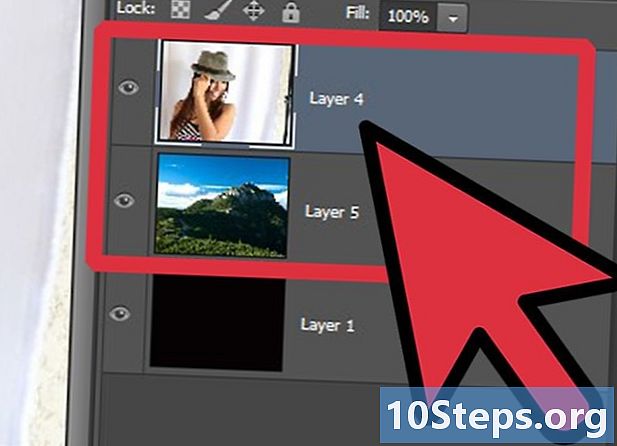
உங்கள் ஆவணத்தின் அடுக்குகளை சரிசெய்யவும். இந்த எடுத்துக்காட்டில், பின்னணியில் ஒரு பெரிய மலையை வைக்க விரும்புகிறோம், அசல் படத்தில் சிறியதாக இல்லை. இதைச் செய்ய, பெரிய மலையின் உருவத்தை பின்னணியின் அடுக்கிலும், சிறிய மலையுடன் கூடிய நபரின் படத்தையும் மேலே உள்ள அடுக்கில் வைக்கிறோம். -

உங்கள் தேர்வை வரையவும். இந்த கட்டத்தில், எலிப்சிஸ் கருவியைப் பயன்படுத்துவதற்குப் பதிலாக, பேனா கருவியைப் பயன்படுத்தவும் (அதைச் செயல்படுத்த P ஐ அழுத்தவும்). தேர்ந்தெடுக்கப்பட்ட பகுதியை சுற்றி ஒரு பாதையை வரையவும், பின்னர் பாதை தேர்வு கருவி (A) ஐப் பயன்படுத்தி அதை சரிசெய்யவும். -

சதித்திட்டத்தை மாற்றவும். நீங்கள் செய்த சதி உங்களுக்கு சரியானதாக இருக்கும்போது, சதித்திட்டத்தில் வலது கிளிக் செய்து தேர்ந்தெடுக்கவும் ஒரு தேர்வை வரையறுக்கவும் ...- தேர்வின் மதிப்புகளை உங்கள் விருப்பப்படி அமைக்கவும்.
-

பொத்தானைக் கிளிக் செய்க இணைவு மாஸ்க். மேலே விவரிக்கப்பட்டுள்ளபடி மெனுவைப் பயன்படுத்துவதற்கான விருப்பமும் உங்களுக்கு உள்ளது. தேர்ந்தெடுக்கப்பட்ட பகுதி அப்படியே இருக்கும், மேலும் தேர்ந்தெடுக்கப்படாதது மறைக்கப்படும், அதே நேரத்தில் கீழே உள்ள அடுக்கைக் காணும். -

ஒன்றிணைக்கும் முகமூடியைத் திருத்தவும். பிரதான படத்தை மேலும் காணும்படி நீங்கள் தேர்வுசெய்தால், முகமூடியை இன்னும் அதிகமாகக் காண்பிக்க வண்ணம் தீட்டலாம். தூரிகை கருவியைத் தேர்ந்தெடுத்து, முன்புற நிறத்தை வெள்ளை நிறமாக அமைத்து, நீங்கள் வைக்க விரும்பும் பகுதியை வரைவதற்கு.- இதுபோன்ற சந்தர்ப்பங்களில், முன்புறத்தில் இருக்கும் நீர் படத்தின் பின்னால் இருக்கும், மேலும் மலை மேலும் தெரியும் வகையில் சரிசெய்யப்படும்.
- மறுபுறம், முன்புற அடுக்கை கருப்பு நிறத்தில் வரைவதற்கு உங்களுக்கு விருப்பம் உள்ளது.
- கருப்பு 100% வெளிப்படையானது மற்றும் வெள்ளை 100% ஒளிபுகா. சாம்பல் நிற நிழல்களையும் நீங்கள் பயன்படுத்தலாம், இது முகமூடியை அரை வெளிப்படையானதாக மாற்றும். எடுத்துக்காட்டாக, ஒன்றிணைப்பு முகமூடி 50% சாம்பல் நிறத்தில் இருக்க விரும்பினால், நீங்கள் பின்னணி அடுக்கை ஒரு பகுதியாகக் காண்பிப்பீர்கள் மற்றும் முன்புற அடுக்கை சற்று மறைப்பீர்கள். நீங்கள் சிறப்பம்சங்கள் அல்லது பிற சிறப்பு விளைவுகளைப் பெற விரும்பினால் இந்த செயல் சிறந்தது.

- ஒன்றிணைப்பு முகமூடியை நகலெடுக்க, அதைக் கிளிக் செய்து, Alt விசையை அழுத்திப் பிடித்து, பின்னர் அம்சத்தைக் கிளிக் செய்து, நகல் மாஸ்க் தோன்ற விரும்பும் அடுக்குக்கு இழுக்கவும்.
- ஒன்றிணைக்கும் முகமூடியைத் திருப்ப, அதைக் கிளிக் செய்து CTRL + I ஐ அழுத்தவும் (அல்லது மேக்கில் கட்டளை + I செய்யுங்கள்).


